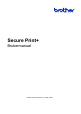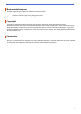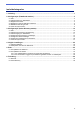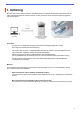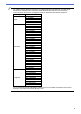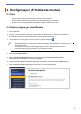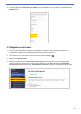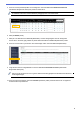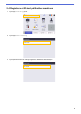Secure Print+ User's Guide
Table Of Contents
5
5. Skriv inn navnet på brukerprofilen du vil konfigurere i kolonnen User List / Restricted Functions
(Brukerliste / Begrensede funksjoner). Dette er bruker-ID-en.
6. Klikk på Submit (Send).
7. Klikk på et av alternativene i User List (Brukerliste) i venstre navigeringsfelt. Hvis du konfigurerer
Secure Print+ for første gang, klikker du på det første alternativet for User List (Brukerliste) i listen.
8. Skriv inn navnet til den nye brukeren i den første ledige cellen i kolonnen User List (Brukerliste).
9. Velg samme navn fra rullegardinlisten i kolonnen User List / Restricted Functions (Brukerliste /
Begrensede funksjoner).
10. Skriv inn brukerens passord i kolonnen Password (Passord). Dette passordet kreves når du registrerer
brukerens ID-kort på maskinen.
Vi anbefaler at du bruker samme Windows-påloggingsnavn som brukernavnet.
Vær nøye når du skriver inn navn og ID-er. Brukeren blir ikke gjenkjent hvis brukernavnet staves feil
under registreringen.